寸法値を2段表記に変更する方法
プロパティパネルの「寸法値の優先」項目に、改行を指示するコントロールコード[¥P]や[¥X]を入力することで可能となります。
【操作方法】
- 対象の寸法を選択します。
- プロパティパネルの[文字]-[寸法値の優先]を選択します。
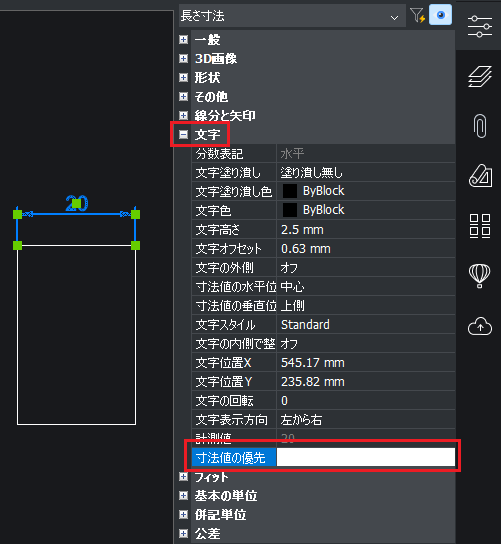
- 改行を指示するコントロールコード[¥P]や[¥X]、測定値を表示させる[<>]を入力します。
【寸法線の上部に2段(以上)表記する場合】
[¥P]が寸法線の上部で改行するコントロールコードとなります。
ここでは、3段表記にしたいため[上段¥P中段¥P<>]と入力しEnterを押します。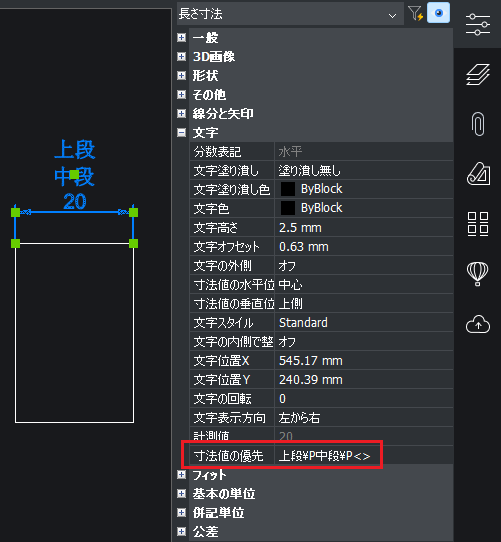
【改行したい文字列が寸法線を跨ぐ場合】
[¥X]が寸法線を跨いで改行するコントロールコードとなります。
ここでは、寸法線を跨いだ2段表記にしたいため[<>¥X下段]と入力しEnterを押します。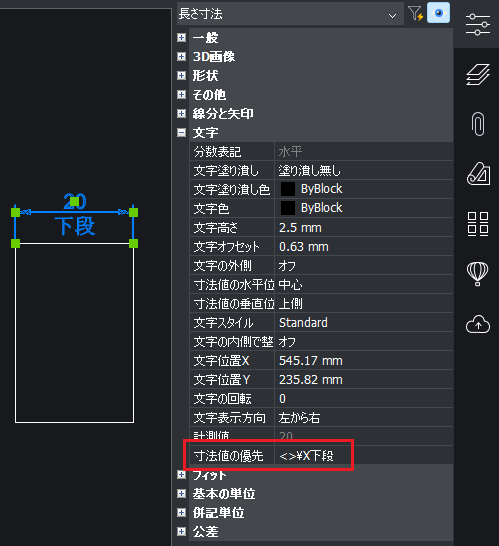
Related Articles
寸法値を移動する方法
寸法値が重なっているなど寸法値が見づらい場合に寸法値を移動する方法をご案内します。 【操作方法】 (例:引出線付きで寸法値を任意の位置に移動する) 寸法値を移動したい寸法を選択します。 [プロパティ]アイコンをクリックします。 プロパティパネルの[フィット]-[文字の移動]設定を[引出線付きで寸法値を移動]に指定します。 寸法値を任意の位置に移動します。 ESCを押し寸法の選択を解除します。寸法値を3桁区切りで表示する方法
下図のように寸法値を3桁区切りで表示する方法をご案内します。 【操作方法】 メニューの[ツール]-[図面エクスプローラ]-[寸法スタイル設定]を選択します。 「図面エクスプローラ」ダイアログが表示されます。 真ん中ペイン「寸法スタイル設定」で寸法値を3桁区切りで表示したい寸法スタイル名を選択します。 右ペイン「寸法スタイルを編集」の[基本の単位]-[単位]設定を[Windowsデスクトップ]に指定します。 右上の[×]をクリックし「図面エクスプローラ」ダイアログを閉じます。直径寸法を寸法値を円の中に入れ作画すると、寸法補助線が片側矢印しか表示されません。両側矢印で表示する方法は?
直径寸法で寸法値を円の中に入れ作画した時に円周の両側に矢印を表示させたい場合、 「図面エクスプローラ」から直径寸法に使用している寸法スタイルの「フィット」の設定をご変更いただくことで可能です。 (直径寸法で寸法補助線の片側矢印が表示されている例) 【設定方法】 メニューの [ツール]-[図面エクスプローラ]-[寸法スタイル設定] をクリックします。 設定を変更する寸法スタイルの項目を展開し、[フィット] - [矢印と文字のフィット] 項目を「文字と矢印」など、「最適フィット」以外に変更します。 ...寸法値をメートルで表示する方法
ミリメートルを基本単位として作業している状態で、寸法の表示をメートル単位にする方法をご案内します。 【操作方法】 (例:下図の寸法ミリ表示をメートル表示に変更する) メニューの[ウィンドウ]-[図面エクスプローラ]-[寸法スタイル設定]を選択します。 「図面エクスプローラ」ダイアログが表示されます。 真ん中ペイン「寸法スタイル設定」で変更したい寸法スタイル名を選択します。 右ペイン「寸法スタイルを編集」の[基本の単位]-[長さ尺度]設定に「0.001」と入力します。 ...副単位で寸法値を表示する方法
基本単位で設定した単位に満たない寸法を副単位で表示することができます。 【操作方法】 (例:基本単位がm(メートルの場合に、1mに満たない距離は副単位としてcm(センチメートル)で表示する) メニューの[ウィンドウ]-[図面エクスプローラ]-[寸法スタイル設定]を選択します。 「図面エクスプローラ」ダイアログボックスが表示されます。 真ん中ペインの「寸法スタイル設定」で副単位で表示したい寸法スタイルを選択します。 ...